校内邮件账号设置方法
建议用户使用OUTLOOK EXPRESS5.0或5.0以上的版本,其修改过程如下:
第一步:打开Outlook Express后,单击"工具","账户":
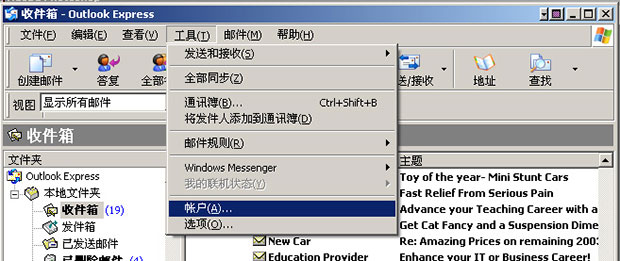
第二步:点“邮件”,在点右侧的“属性”:
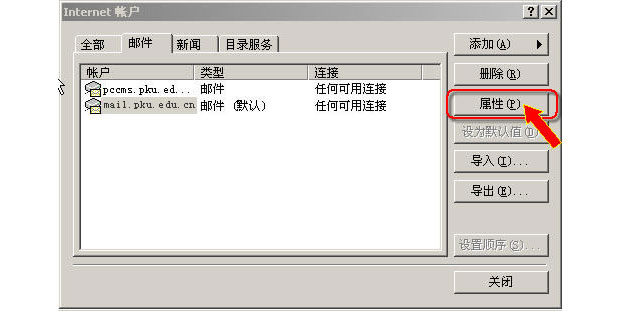
第三步:点上方的"服务器",将账户名修改成新的10位账户,密码不变,点击“确定”按钮保存。以账号49001为例:
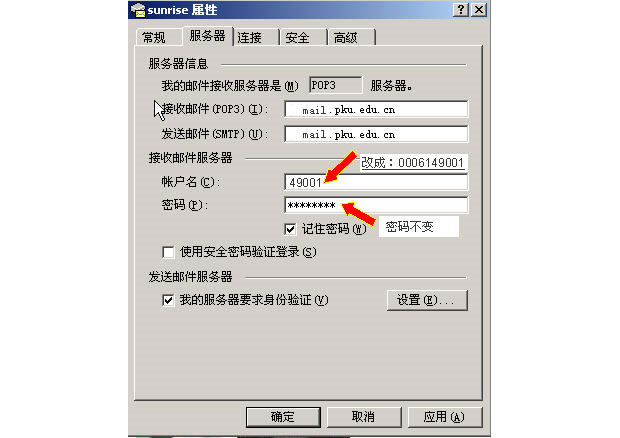
使用Outlook 2003 或 Outlook 2007 的用户可参看其如下修改过程:
第一步: 打开Outlook后,单击"工具","账户设置":
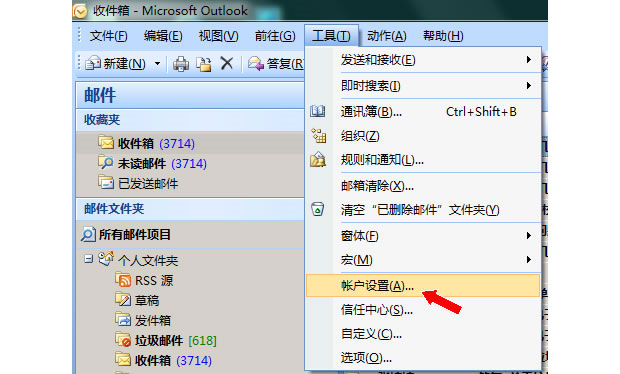
第二步:在弹出的窗口中点“更改”:
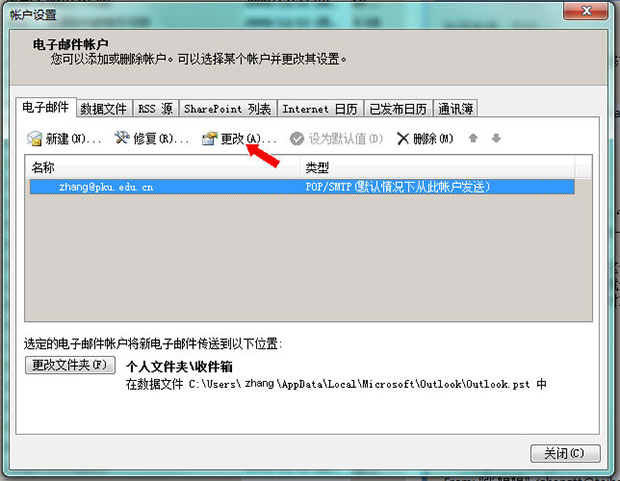
第三步:,将“用户名”修改成10位新账号,密码不变。点击“下一步”保存设置。以账号49001为例:
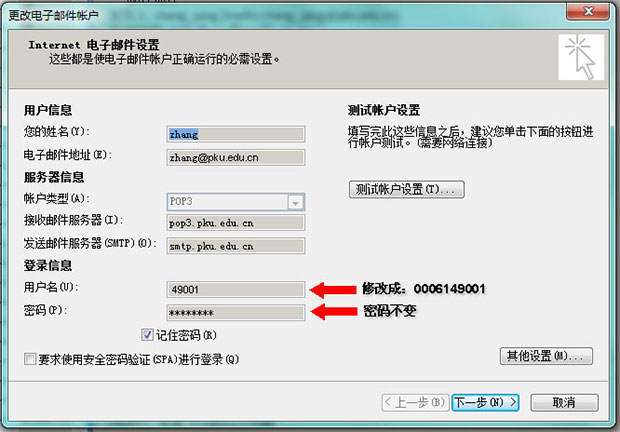
点击菜单上的"账户"、"属性":

点左侧的"邮件服务器",将右侧“POP3邮箱账号”中的原账号修改成10位新账号,密码不变。以账号49001为例:
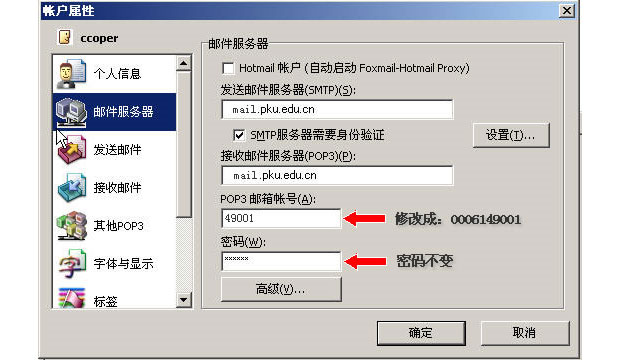
建议用户使用NETSCAPE4.7版本,其设置如下:
第一步: 在NETSCAPE浏览器中点击菜单上的“通信器”[Communicator], 选择“信史”[Messenger Mailbox] 选项;或点右下脚第二个小图标;
第二步: 在新窗口中的菜单上点“编辑”[Edit],选择“首选项”[Preferences] 选项:
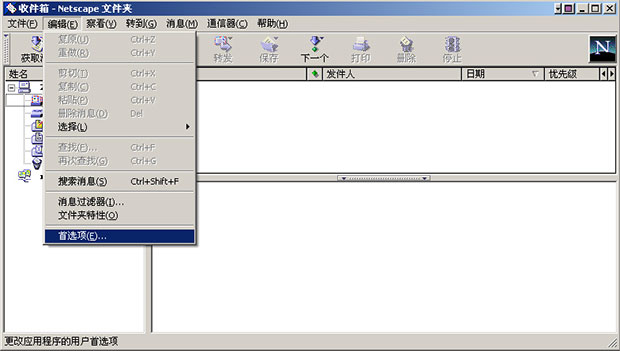
在弹出窗口的左侧选择“邮件和新闻组”[Mail&Groups] ;
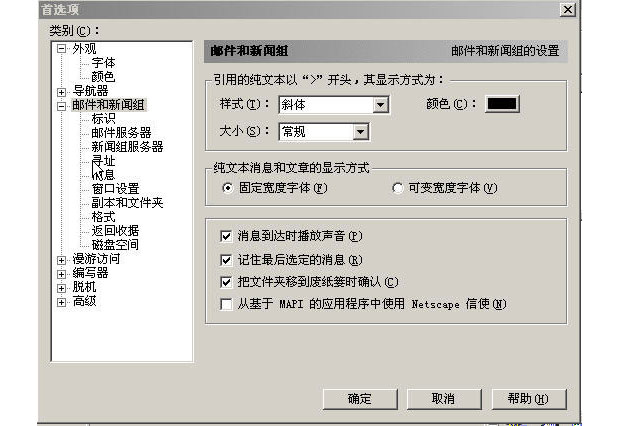
第三步: 点左侧的 “邮件服务器”[Mail Server]”选项,将右侧“发送邮件服务器用户名”修改成10位新账号,密码不变。以账号49001为例:
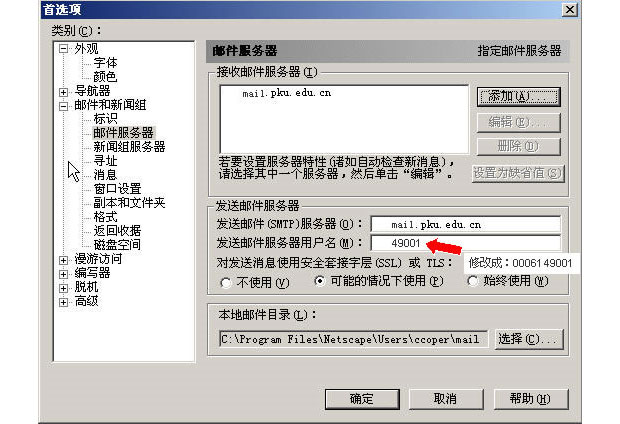
或选中“接收邮件服务器”,点击“编辑”按钮,在弹出的新窗口中,将“用户名”修改成10位新账号。以账号49001为例:
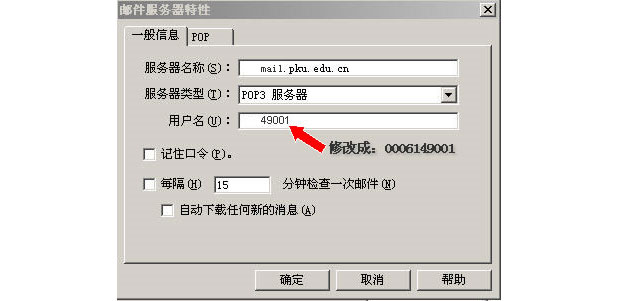
第四步: 点“确定”保存设置。
 北京大学网络服务
北京大学网络服务